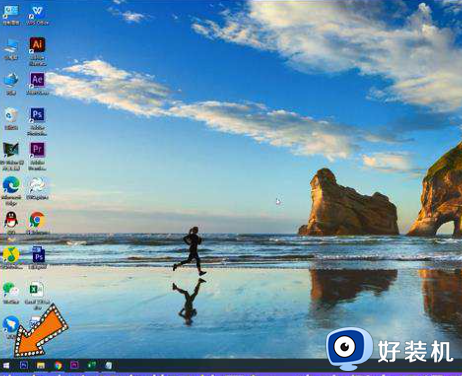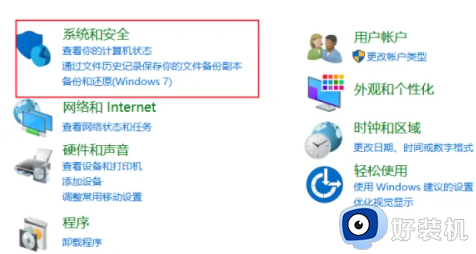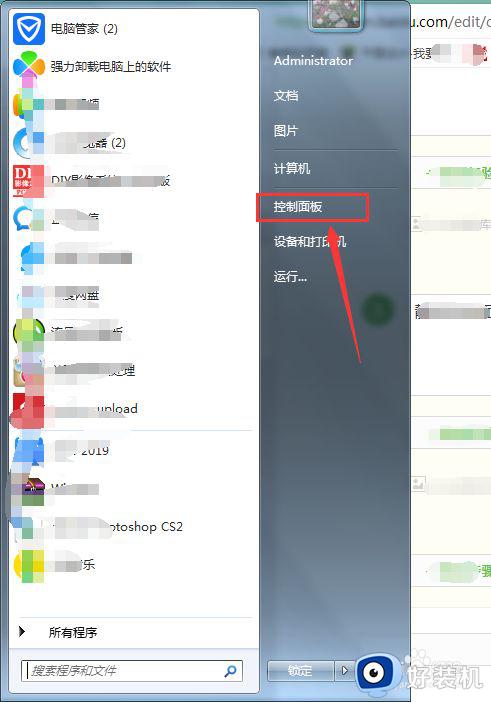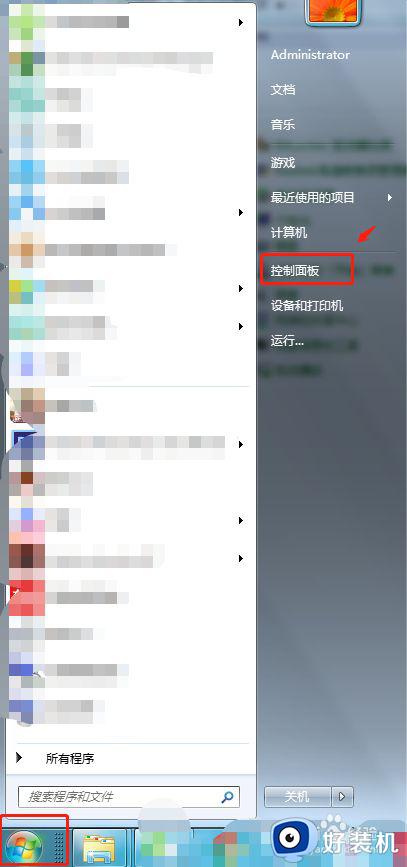电脑进入省电模式怎么打开 电脑进入省电模式黑屏怎么唤醒
在使用电脑的时候,多数用户都会遇到电脑故障,一般电脑出现问题都会通过文字或者数字代码来告知用户。比如就有用户遇到电脑屏幕提示进入省电模式的画面,那么电脑进入省电模式怎么打开呢?出现这个提示可能是内存显卡等硬件接触不良或过热引起的,下面就来看看电脑进入省电模式黑屏怎么唤醒。
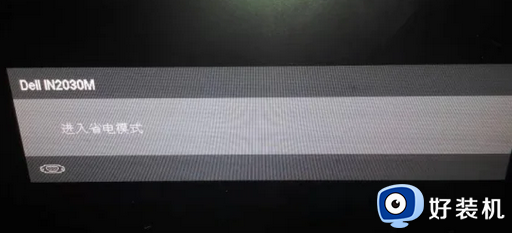
方法一:
1、首先长按电脑开关键5-10秒,这样可以使电脑强制性关机,等待一段时间再开机。

2、如果无法强制性关机,可以先断掉电脑的电源。

3、电脑重新启动后一般就会退出省电模式,这时可按住键盘上的ctrl+alt+del或ctrl+shift+esc键,这时会启动任务管理器。

4、查看下有无使电脑卡顿的任务进程,如果有使电脑变卡顿的任务,可在任务管理器界面中选取需要结束的任务,选中后点击下方的结束任务选项就可。
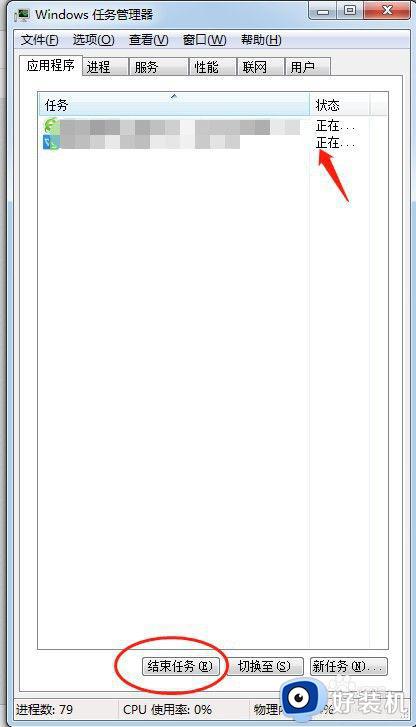
方法二:
1、电脑内存没有插紧
将电脑主机打开,机箱侧板打开之后将内存条拔出,再进行将内存重新安装内存插槽中,如果不行的话,建议将内存换到其它内存插槽中,再尝试开机测试一下。

2、主板纽扣电池放电测试
主板上都会有一个纽扣电池,使用手扣或者起子将纽扣电池的卡榫松开之后。将纽扣电池放置十秒钟,并重新安装原位,我们在进行开机测试一下。

以上就是小编给大家介绍的关于电脑进入省电模式怎么打开的教程,如果你也遇到这个问题,就可以按照上面介绍的方法来解决,希望对大家有帮助。